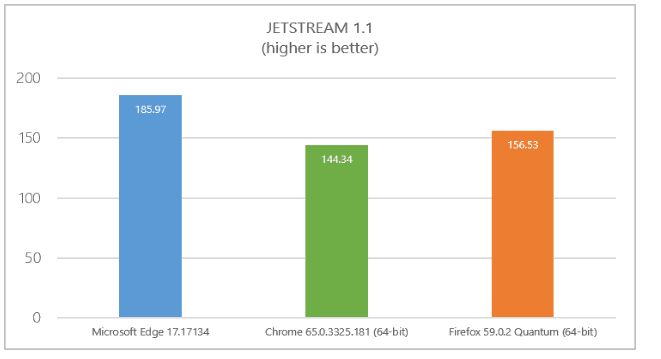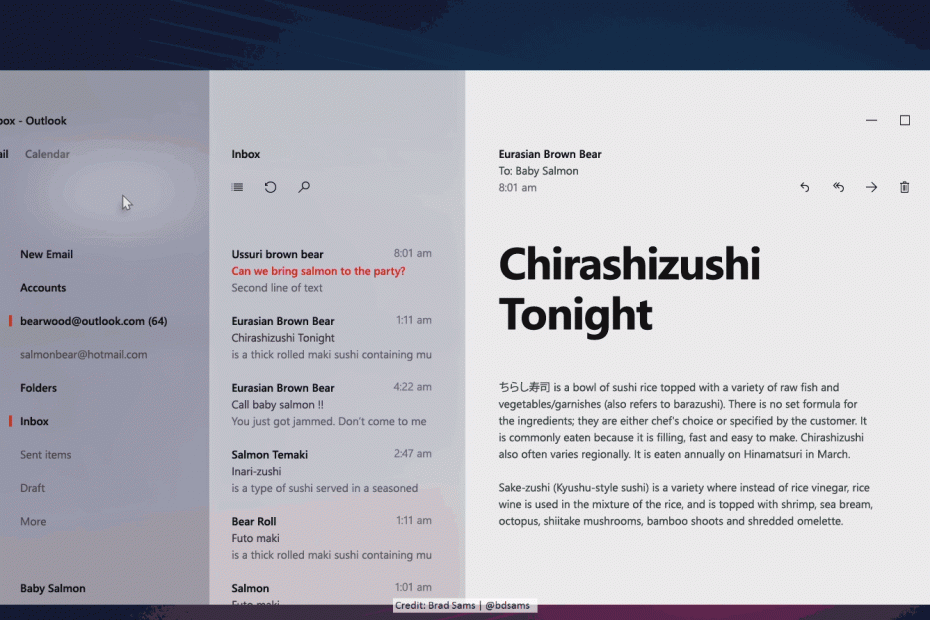ავტორი TechieWriter
როგორ კონფიგურაცია AutoPlay Windows 7 და 10: - Ავტომატური ჩართვა ფუნქცია ავტომატურად სკანირებს მოწყობილობას, როდესაც ის თქვენს კომპიუტერთან არის დაკავშირებული. იგი პასუხისმგებელია იმის განსაზღვრაზე, თუ რა უნდა გააკეთოს დაკავშირებულ მოწყობილობასთან. იგი ასრულებს მოქმედებას ან არაფერს აკეთებს თქვენი პარამეტრების შესაბამისად. ასე რომ, კითხვა არის, შეგიძლიათ დააყენოთ თქვენი Ავტომატური ჩართვა ისე, რომ ის ყოველთვის შესრულდეს ისე, როგორც შენ გსურთ შეასრულოს? Დიახ, შეგიძლია. კონფიგურაციის პარამეტრები ყველას გარკვეულწილად მსგავსია ვინდოუსის ვერსიები. ამ სტატიაში ავუხსენი კონფიგურაციის ნაბიჯები Ავტომატური ჩართვა Windows 7-სა და Windows 10-ში. წაიკითხეთ, რომ გაიგოთ, როგორ უნდა გატეხოს ეს მარტივი ხრიკი.
Იხილეთ ასევე :
- როგორ შექმენით თქვენი Android ტელეფონის სარეზერვო ასლის შექმნა თქვენს კომპიუტერში
- როგორ გამოვიყენოთ Android ტელეფონი თქვენი კომპიუტერის მიკროფონად
როგორ კონფიგურაცია ავტომატური დაკვრა Windows 7-ში
ᲜᲐᲑᲘᲯᲘ 1
- დაიწყეთ აკრეფა ავტომატური ჩართვა თქვენს Windows 7 საძიებო ველში. ეს გამოიწვევს ჩამონათვალის ჩამონათვალს Ავტომატური ჩართვა პროგრამა Windows 7-ის მიერ. Დააკლიკეთ Ავტომატური ჩართვა როგორც ნაჩვენებია სკრინშოტში.
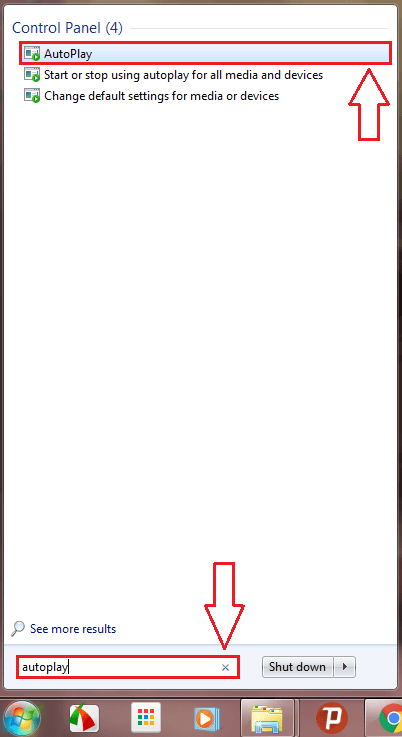
ნაბიჯი 2
- სათაურის მიხედვით გამოჩნდება ვარიანტების გრძელი სია აირჩიეთ რა მოხდება თითოეული ტიპის მედიის ან მოწყობილობის ჩასმისას. თუ გსურთ მთლიანად გამორთოთ Ავტომატური ჩართვა ფუნქცია, უბრალოდ მონიშნეთ ყუთი, სადაც ნათქვამია გამოიყენეთ AutoPlay ყველა მედიისა და მოწყობილობისთვის.
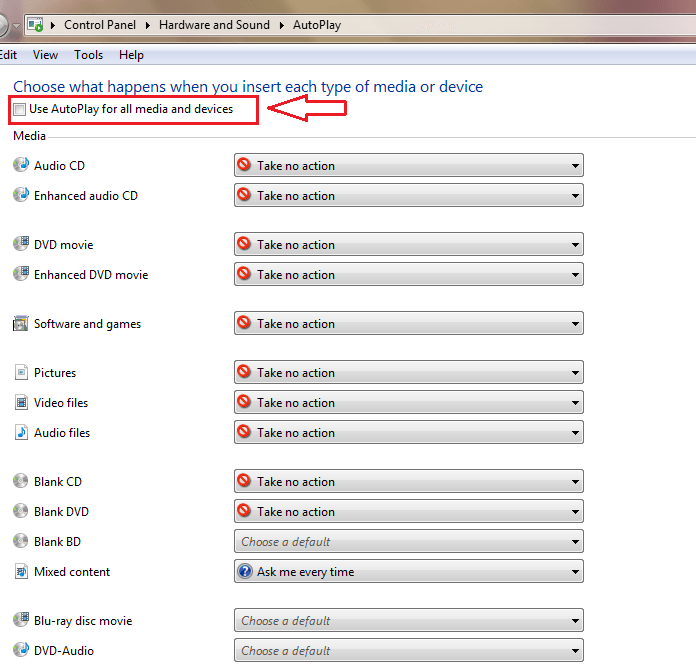
ნაბიჯი 3
- ახლა სექციის სახელწოდებით მედიაიპოვნეთ მედია ან მოწყობილობა, რომლის შეცვლაც გსურთ Ავტომატური ჩართვა პარამეტრებისთვის. მოცემულ მაგალითში მე ავირჩიე პარამეტრების შეცვლა აუდიო CD. შესაბამისი ჩამოსაშლელი მენიუდან ირჩევთ იმას, რაც გსურთ Ავტომატური ჩართვა უნდა გააკეთოს შერჩეული ღონისძიების დადგომისას.
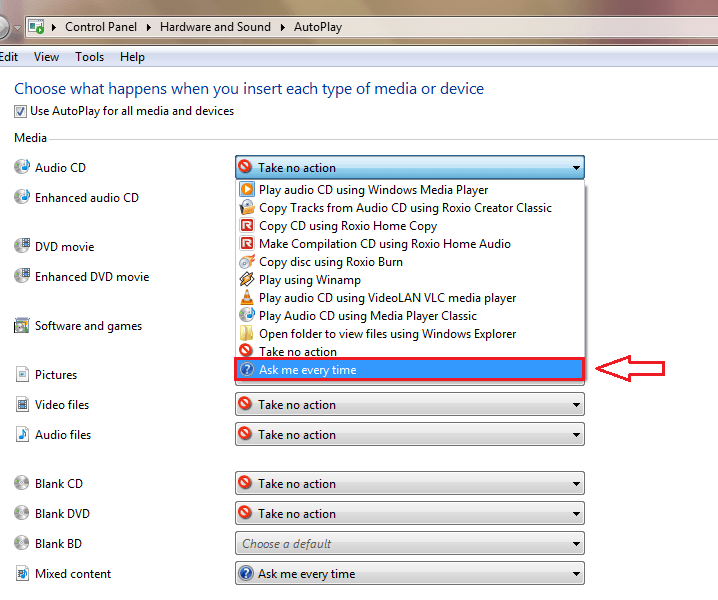
ნაბიჯი 4
- თუ დროის რომელიმე მონაკვეთში გადაიფიქრეთ შეტანილი ცვლილებების შესახებ, გადაახვიეთ ქვემოთ და იპოვნეთ დასახელებული ღილაკი ყველა ნაგულისხმევი პარამეტრის გადაყენება დააჭირეთ მას.
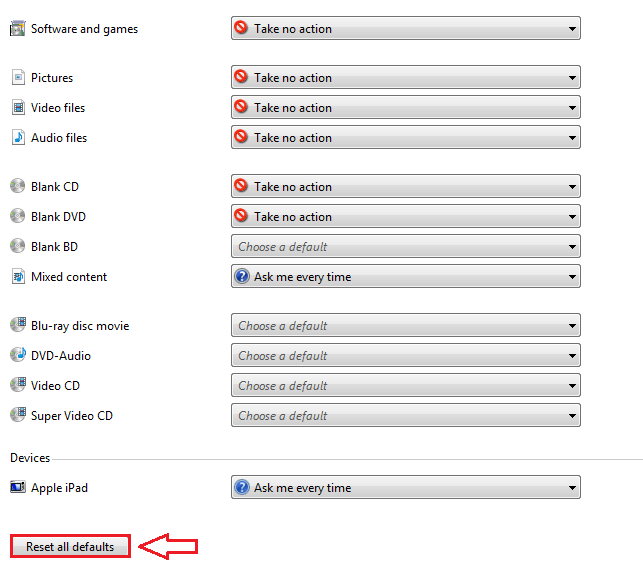
როგორ კონფიგურაცია ავტომატური დაკვრა Windows 10-ში
ᲜᲐᲑᲘᲯᲘ 1
- ისევე, როგორც Windows 7-ში, აკრიფეთ ავტომატური ჩართვა საძიებო ველში. ძიების შედეგებიდან, დააჭირეთ ღილაკს Ავტომატური ჩართვა პროგრამა, როგორც ნაჩვენებია სკრინშოტში.

ნაბიჯი 2
- შეგიძლიათ გამორთოთ Ავტომატური ჩართვა ფუნქცია მონიშვნის მონიშვნის მონიშვნის შესაბამისად გამოიყენეთ AutoPlay ყველა მედიისა და მოწყობილობისთვის როგორც ქვემოთაა ნაჩვენები. თუ გსურთ შეცვალოთ Ავტომატური ჩართვა კონფიგურაცია მოსახსნელი დისკი, უბრალოდ ჩამოსაშლელი მენიუდან აირჩიეთ ვარიანტი, რომელიც გსურთ.
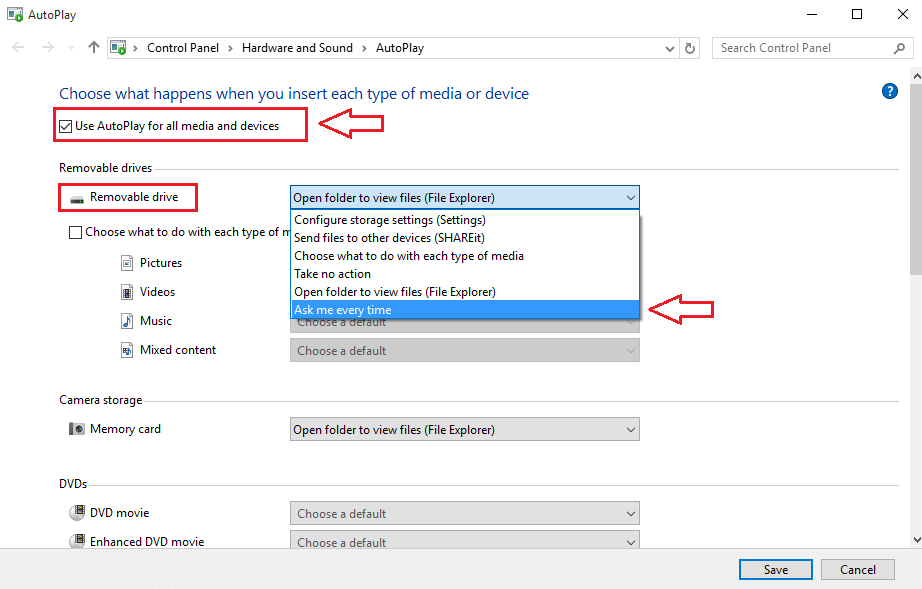
ნაბიჯი 3
- ანალოგიურად, თქვენ შეგიძლიათ შეცვალოთ Ავტომატური ჩართვა სხვა მედიისა და მოწყობილობების კონფიგურაციის პარამეტრებიც.
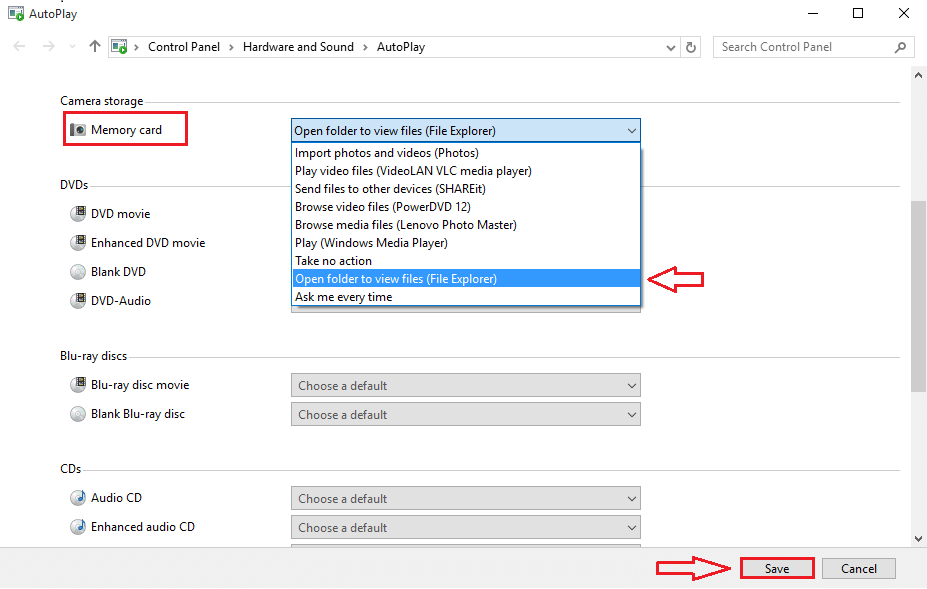
ნაბიჯი 4
- თქვენი ყველა პარამეტრის ორიგინალზე დასაყენებლად იპოვნეთ და დააჭირეთ ღილაკს, რომელზეც წერია ყველა ნაგულისხმევი პარამეტრის გადაყენება.

ასე რომ, მარტივად შეგიძლიათ თქვენი კონფიგურაცია Ავტომატური ჩართვა. თქვენი სისტემა მართლაც ბევრს ლაპარაკობს თქვენს შესახებ, საუკეთესო მეთოდით. იმედი მაქვს, რომ სტატია გამოგადგათ სასარგებლო.